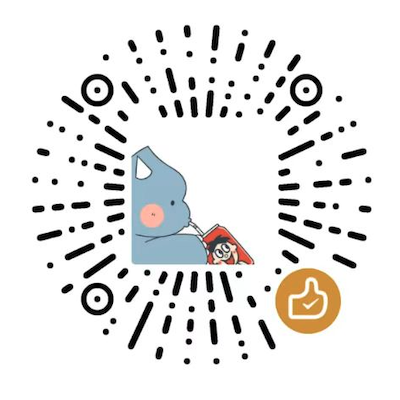git备忘录01-git基础
参考:git官方文档
获取Git仓库
在已存在目录中初始化仓库
- 在已存在的目录中初始化仓库,命令行进入对应目录后
$ git init
克隆现有的仓库
克隆仓库的命令是 git clone
。比如,要克隆 Git 的链接库 libgit2,可以用下面的命令: $ git clone https://github.com/libgit2/libgit2如果你想在克隆远程仓库的时候,自定义本地仓库的名字,你可以通过额外的参数指定新的目录名:
$ git clone https://github.com/libgit2/libgit2 mylibgit
记录每次更新到仓库
检查当前文件状态
- 参考文件状态:
$ git status
跟踪新文件
- 要跟踪 README 文件,运行:
$ git add README
暂存已修改的文件
- 暂存已修改的文件
$ git add README
忽略文件
- 一般我们总会有些文件无需纳入 Git
的管理,也不希望它们总出现在未跟踪文件列表。
通常都是些自动生成的文件,比如日志文件,或者编译过程中创建的临时文件等。
在这种情况下,我们可以创建一个名为 .gitignore
的文件,列出要忽略的文件的模式。 来看一个实际的 .gitignore 例子:
$ cat .gitignore *.[oa] *~
查看已暂存和未暂存的修改
比较工作目录中当前文件和暂存区域快照之间的差异。也就是修改之后还没有暂存起来的变化内容。
$ git diff diff --git a/CONTRIBUTING.md b/CONTRIBUTING.md index 8ebb991..643e24f 100644 --- a/CONTRIBUTING.md +++ b/CONTRIBUTING.md @@ -65,7 +65,8 @@ branch directly, things can get messy. Please include a nice description of your changes when you submit your PR; if we have to read the whole diff to figure out why you're contributing in the first place, you're less likely to get feedback and have your change -merged in. +merged in. Also, split your changes into comprehensive chunks if your patch is +longer than a dozen lines. If you are starting to work on a particular area, feel free to submit a PR that highlights your work in progress (and note in the PR title that it's比对已暂存文件与最后一次提交的文件差异:
$ git diff --staged diff --git a/README b/README new file mode 100644 index 0000000..03902a1 --- /dev/null +++ b/README @@ -0,0 +1 @@ +My Project
提交更新
- 在 commit 命令后添加 -m 选项,将提交信息与命令放在同一行,如下所示:
$ git commit -m "Story 182: Fix benchmarks for speed"
移除文件
- 从暂存区域移除:
下一次提交时,该文件就不再纳入版本管理了。如果要删除之前修改过或已经放到暂存区的文件,则必须使用强制删除选项 -f(译注:即 force 的首字母)。$ git rm PROJECTS.md
移动文件
- 移动文件:
$ git mv file_from file_to
查看提交历史
查看提交历史
项目中运行 git log 命令时,可以看到下面的输出:
$ git log commit ca82a6dff817ec66f44342007202690a93763949 Author: Scott Chacon <schacon@gee-mail.com> Date: Mon Mar 17 21:52:11 2008 -0700 changed the version number commit 085bb3bcb608e1e8451d4b2432f8ecbe6306e7e7 Author: Scott Chacon <schacon@gee-mail.com> Date: Sat Mar 15 16:40:33 2008 -0700 removed unnecessary test commit a11bef06a3f659402fe7563abf99ad00de2209e6 Author: Scott Chacon <schacon@gee-mail.com> Date: Sat Mar 15 10:31:28 2008 -0700 first commit限制显示的日志条目数量,例如使用 -2 选项来只显示最近的两次提交:
“$ git log -p -2 commit ca82a6dff817ec66f44342007202690a93763949 Author: Scott Chacon <schacon@gee-mail.com> Date: Mon Mar 17 21:52:11 2008 -0700 changed the version number diff --git a/Rakefile b/Rakefile index a874b73..8f94139 100644 --- a/Rakefile +++ b/Rakefile @@ -5,7 +5,7 @@ require 'rake/gempackagetask' spec = Gem::Specification.new do |s| s.platform = Gem::Platform::RUBY s.name = "simplegit" - s.version = "0.1.0" + s.version = "0.1.1" s.author = "Scott Chacon" s.email = "schacon@gee-mail.com" s.summary = "A simple gem for using Git in Ruby code." commit 085bb3bcb608e1e8451d4b2432f8ecbe6306e7e7 Author: Scott Chacon <schacon@gee-mail.com> Date: Sat Mar 15 16:40:33 2008 -0700 removed unnecessary test diff --git a/lib/simplegit.rb b/lib/simplegit.rb index a0a60ae..47c6340 100644 --- a/lib/simplegit.rb +++ b/lib/simplegit.rb @@ -18,8 +18,3 @@ class SimpleGit end end - -if $0 == __FILE__ - git = SimpleGit.new - puts git.show -end
撤消操作
漏提交修复
- 例如,你提交后发现忘记了暂存某些需要的修改,可以像下面这样操作:
$ git commit -m 'initial commit' $ git add forgotten_file $ git commit --amend
取消暂存的文件
- 使用 git reset HEAD
… 来取消暂存: $ git reset HEAD CONTRIBUTING.md Unstaged changes after reset: M CONTRIBUTING.md
撤消对文件的修改(用最近提交的版本覆盖掉它)
- 如果你并不想保留对 CONTRIBUTING.md 文件的修改怎么办?
$ git checkout -- CONTRIBUTING.md $ git status On branch master Changes to be committed: (use "git reset HEAD <file>..." to unstage) renamed: README.md -> READM
远程仓库的使用
查看远程仓库
- 指定选项 -v,会显示需要读写远程仓库使用的 Git 保存的简写与其对应的
URL。
$ git remote -v origin https://github.com/schacon/ticgit (fetch) origin https://github.com/schacon/ticgit (push)
添加远程仓库
- 运行 git remote add
添加一个新的远程 Git 仓库,同时指定一个方便使用的简写: $ git remote origin $ git remote add pb https://github.com/paulboone/ticgit $ git remote -v origin https://github.com/schacon/ticgit (fetch) origin https://github.com/schacon/ticgit (push) pb https://github.com/paulboone/ticgit (fetch) pb https://github.com/paulboone/ticgit (push)
从远程仓库中抓取与拉取
- 从远程仓库中获得数据,可以执行:
$ git fetch <remote>
这个命令会访问远程仓库,从中拉取所有你还没有的数据。执行完成后,你将会拥有那个远程仓库中所有分支的引用,可以随时合并或查看。
如果你使用 clone 命令克隆了一个仓库,命令会自动将其添加为远程仓库并默认以 “origin” 为简写。所以,git fetch origin 会抓取克隆(或上一次抓取)后新推送的所有工作。 必须注意 git fetch 命令只会将数据下载到你的本地仓库——它并不会自动合并或修改你当前的工作。
当准备好时你必须手动将其合并入你的工作。如果你的当前分支设置了跟踪远程分支(阅读下一节和 Git 分支 了解更多信息),那么可以用 git pull 命令来自动抓取后合并该远程分支到当前分支。这或许是个更加简单舒服的工作流程。默认情况下,git clone 命令[…]
推送到远程仓库
当你想分享你的项目时,必须将其推送到上游。这个命令很简单:git push
$ git push origin master
只有当你有所克隆服务器的写入权限,并且之前没有人推送过时,这条命令才能生效。 当你和其他人在同一时间克隆,他们先推送到上游然后你再推送到上游,你的推送就会毫无疑问地被拒绝。你必须先抓取他们的工作并将其合并进你的工作后才能推送。阅读 Git 分支 了解如何推送到远程仓库服务器的详细信息。
查看某个远程仓库
如果想要查看某一个远程仓库的更多信息,可以使用 git remote show
$ git remote show origin
* remote origin
Fetch URL: https://github.com/schacon/ticgit
Push URL: https://github.com/schacon/ticgit
HEAD branch: master
Remote branches:
master tracked
dev-branch tracked
Local branch configured for 'git pull':
master merges with remote master
Local ref configured for 'git push':
master pushes to master (up to date)
它同样会列出远程仓库的 URL 与跟踪分支的信息。 这些信息非常有用,它告诉你正处于 master 分支,并且如果运行 git pull, 就会抓取所有的远程引用,然后将远程 master 分支合并到本地 master 分支。 它也会列出拉取到的所有远程引用。
远程仓库的重命名与移除
你可以运行 git remote rename 来修改一个远程仓库的简写名。例如,想要将 pb 重命名为 paul,可以用 git remote rename 这样做:
$ git remote rename pb paul
$ git remote
origin
paul打标签
列出标签
- 在 Git 中列出已有的标签非常简单,只需要输入 git tag
$ git tag v1.0 v2.0
创建标签
Git 支持两种标签:轻量标签(lightweight)与附注标签(annotated)。
轻量标签很像一个不会改变的分支——它只是某个特定提交的引用。
而附注标签是存储在 Git 数据库中的一个完整对象, 它们是可以被校验的,其中包含打标签者的名字、电子邮件地址、日期时间, 此外还有一个标签信息,并且可以使用 GNU Privacy Guard (GPG)签名并验证。 通常会建议创建附注标签,这样你可以拥有以上所有信息。但是如果你只是想用一个临时的标签, 或者因为某些原因不想要保存这些信息,那么也可以用轻量标签。
附注标签
在 Git 中创建附注标签十分简单。最简单的方式是当你在运行 tag 命令时指定 -a 选项:
$ git tag -a v1.4 -m "my version 1.4" $ git tag v0.1 v1.4通过使用 git show 命令可以看到标签信息和与之对应的提交信息:
输出显示了打标签者的信息、打标签的日期时间、附注信息,然后显示具体的提交信息。$ git show v1.4 tag v1.4 Tagger: Ben Straub <ben@straub.cc> Date: Sat May 3 20:19:12 2014 -0700 my version 1.4 commit ca82a6dff817ec66f44342007202690a93763949 Author: Scott Chacon <schacon@gee-mail.com> Date: Mon Mar 17 21:52:11 2008 -0700 changed the version number
轻量标签
- 另一种给提交打标签的方式是使用轻量标签。轻量标签本质上是将提交校验和存储到一个文件中——没有保存任何其他信息。创建轻量标签,不需要使用
-a、-s 或 -m 选项,只需要提供标签名字:
$ git tag v1.4-lw $ git tag v0.1 v1.3 v1.4